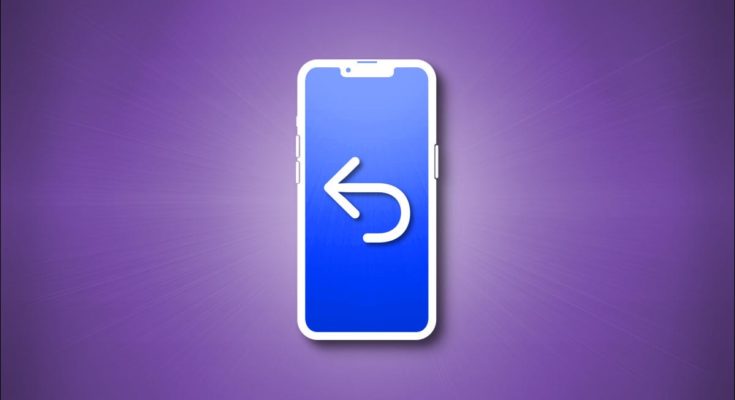Se você cometeu um erro ao digitar em um iPhone – ou excluiu acidentalmente um monte de texto – você pode se perguntar: você pode desfazer isso? A resposta geralmente é sim, e há pelo menos quatro maneiras diferentes de fazer isso. Aqui está como.
Índice
Agitar para desfazer
O método mais antigo de desfazer a entrada de texto é chamado de “Shake to Undo”. A Apple o introduziu no iPhone OS 3.0 em 2009 e tornou possível desativá -lo no iOS 9. Embora o recurso tenha sido ativado por muitos anos, ele pode ser desativado no seu iPhone por padrão em modelos mais recentes.
Para usar o Shake to Undo, primeiro verifique se ele está ativado. Abra o aplicativo Configurações e navegue até Acessibilidade > Toque e, em seguida, gire a chave ao lado de “Agitar para desfazer” para a posição ligada.

Depois disso, da próxima vez que você estiver digitando e precisar desfazer algo, sacuda fisicamente o seu iPhone. Quando você vir um pop-up “Desfazer digitação”, toque em “Desfazer”.

Se você achar que continua acionando acidentalmente a caixa de diálogo “Desfazer digitação”, pode desativar “Agitar para desfazer” visitando Configurações> Acessibilidade> Toque e desativando “Agitar para desfazer”.
Toque com três dedos para desfazer (dois métodos)
Existem duas maneiras de desfazer erros de entrada de texto com gestos de toque na tela do seu iPhone. Enquanto digita, dê um toque duplo na tela com três dedos. Você verá uma notificação “Desfazer” na parte superior da tela e sua última ação será desfeita.

Além disso, em muitos aplicativos da Apple (e alguns outros), você pode abrir uma barra de formatação tocando uma vez na tela com três dedos. Essa barra fornece uma interface visual para desfazer, recortar, copiar, colar e refazer. Quando ele aparecer na parte superior da tela, toque no botão de desfazer, que se parece com uma seta em forma de U curvada para a esquerda.

A qualquer momento, você pode abrir a barra de formatação novamente e refazer o que acabou de desfazer tocando na seta curva que aponta para a direita.
Deslizar com três dedos para desfazer
Você também pode executar uma ação de desfazer deslizando a tela do seu iPhone. Para isso, coloque três dedos na tela e deslize rapidamente para a esquerda. Você verá uma mensagem “Desfazer” no topo da tela e a última ação será desfeita.

Para refazer (trazer de volta o que você acabou de desfazer), deslize três dedos na tela para a direita.
Command+Z em um teclado físico

Se você tiver um teclado físico emparelhado com o iPhone, poderá usar o teclado para desfazer a entrada de texto em muitos aplicativos. Para fazer isso, pressione Command+Z no teclado. Para refazer, pressione Shift+Command+Z. Esses são os mesmos atalhos de teclado que você encontrará no Mac .
Desfazer em outros aplicativos
Embora os métodos acima sejam compatíveis com a maioria dos aplicativos da Apple, alguns aplicativos de terceiros podem não suportá-los. Se for esse o caso, procure um botão personalizado “Desfazer” (ou um ícone com uma seta curvada para trás) em algum lugar na interface. Você também pode tentar agitar seu iPhone para desfazer, o que alguns desenvolvedores suportam. Boa sorte!